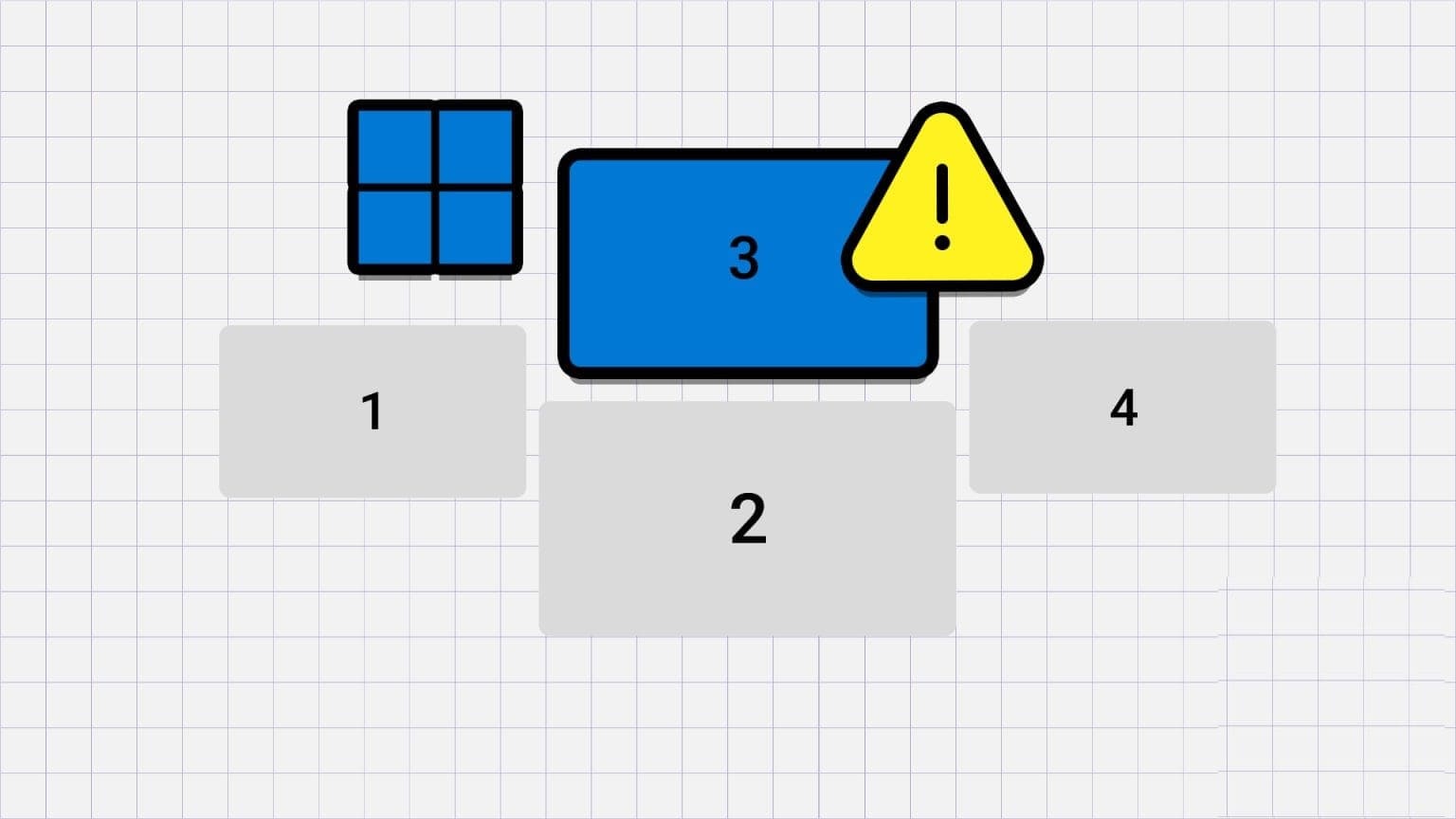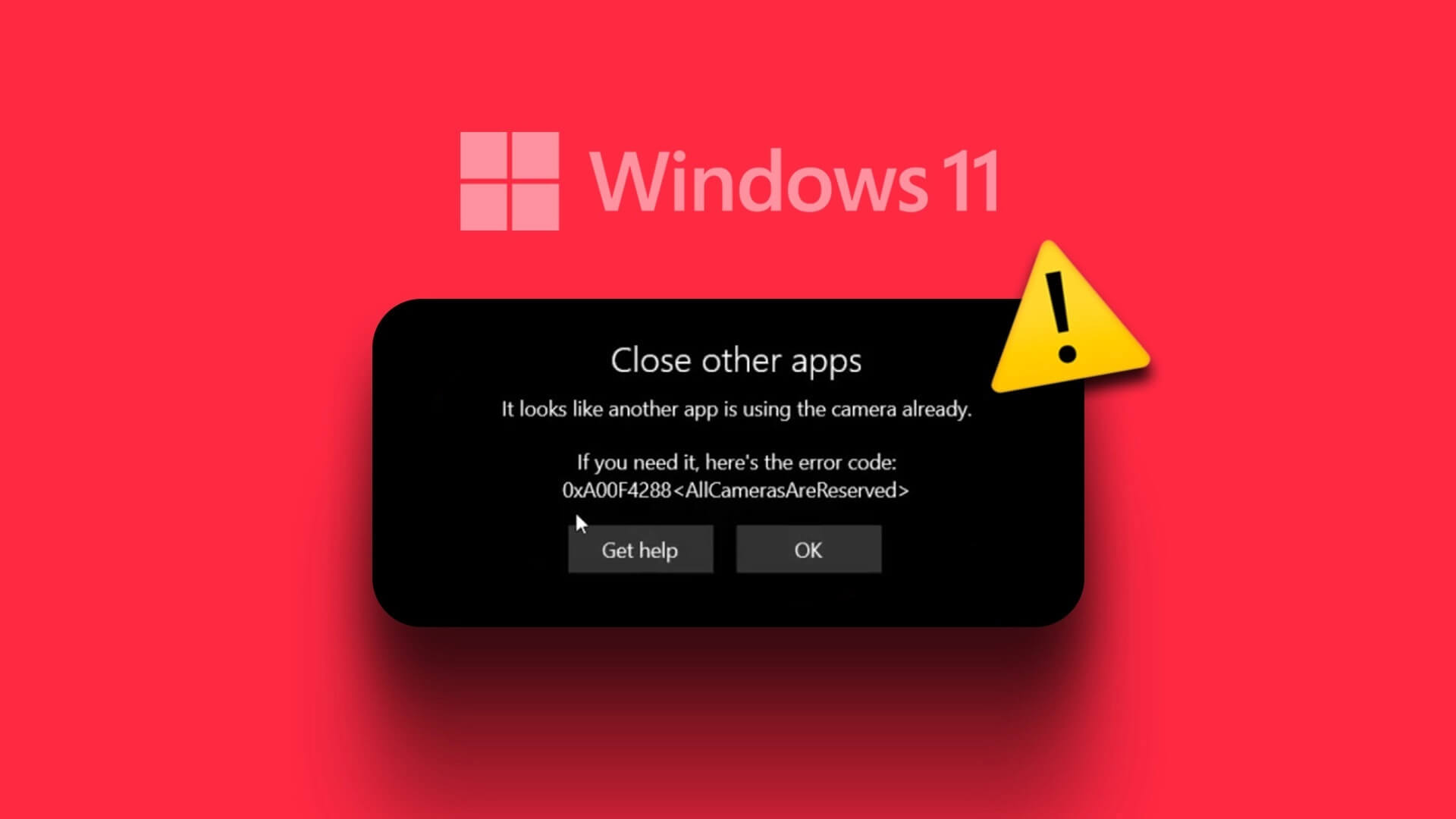Opplever du tilbakevendende problemer, for eksempel plutselige krasj og andre feil på din Windows-PC? Heldigvis finnes det mange verktøy som kan hjelpe deg med å diagnostisere og fikse problemer på datamaskinen din. Hvis du ser etter Windows-diagnoseverktøy, vil denne listen inneholde de beste programmene for jobben.
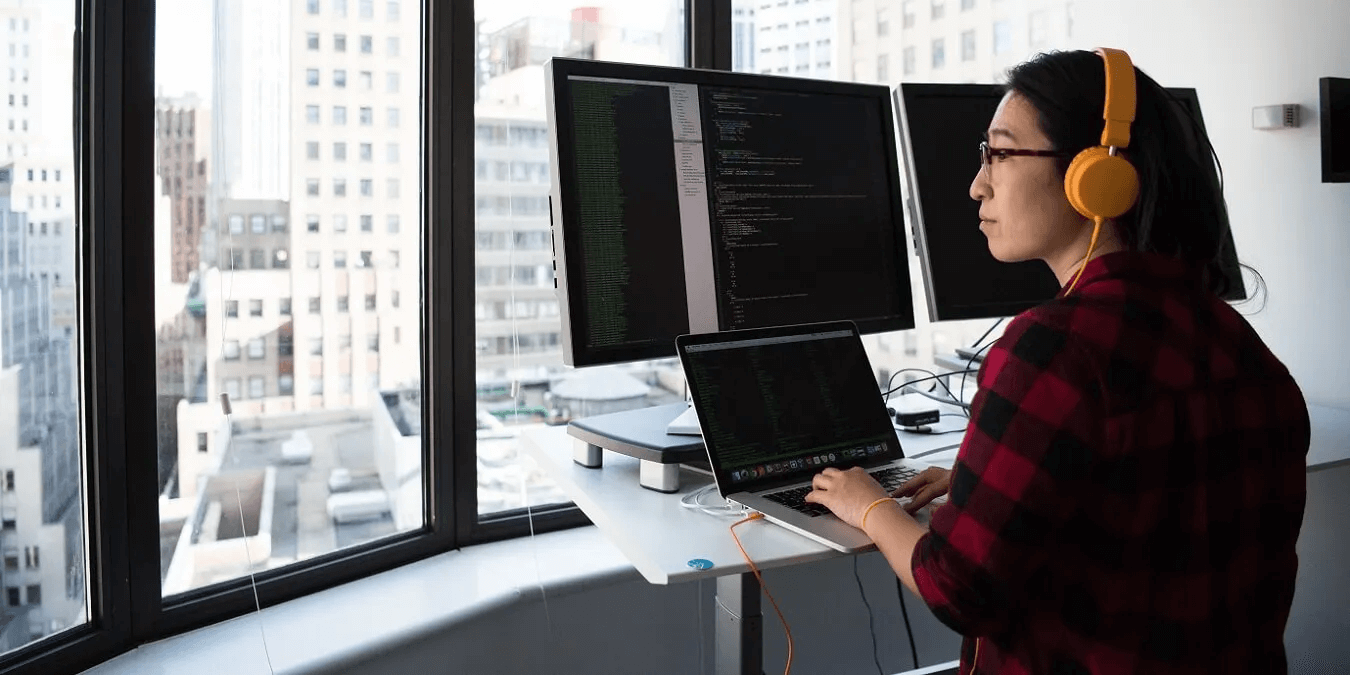
Tips: Kjører du fortsatt Windows 10 på PC-en din? Bekrefte De beste grunnene til å oppgradere til Windows 11.
1. Ressursovervåking
Resource Monitor er et verktøy innebygd i Windows som gir informasjon om systemressursbruk og prosessdetaljer. Applikasjonen gir deg en omfattende oversikt over ytelsen til CPU, minne, disk og andre nettverksparametere. I eldre versjoner av Windows kunne brukere bare få tilgang til Resource Monitor via Oppgavebehandling. I Windows 11 er imidlertid Resource Monitor lett tilgjengelig som en app direkte fra søket. For å kjøre verktøyet, kan du også skrive resmon i kjøreboksen (Win + R).
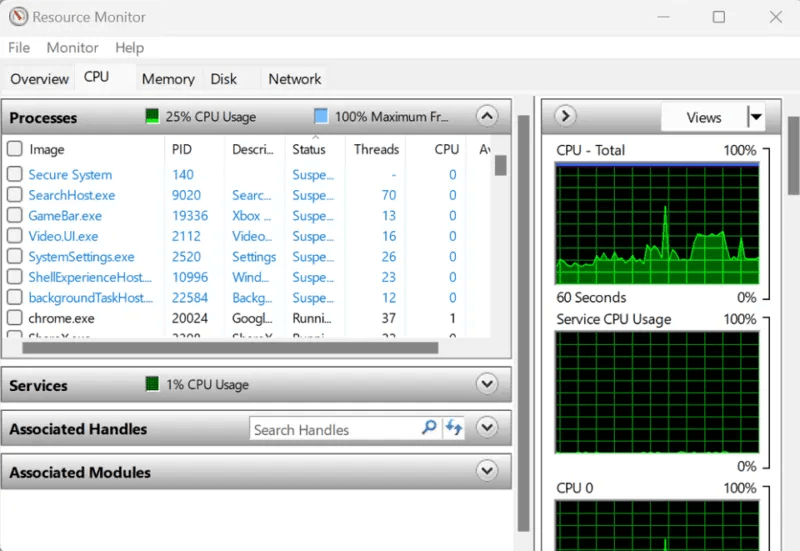
Positive
- Grafisk representasjon av ressursbruksmønstre for systemkomponenter
- Tilpassbare visninger for å vise spesifikke data om systemressurser
Negativer
- Den lagrer ikke historiske data om systemressursbruk
- Blank skjerm feil av og til
2. Ytelsesmonitor
Performance Monitor er et forhåndsinstallert Windows-program som gir sanntidsinformasjon om ulike maskinvare- og programvareparametere. Det er praktisk å raskt løse ytelsesrelaterte problemer, siden verktøyet viser hvordan ulike programmer påvirker datamaskinens ytelse. Som standard viser appen bare hvor mye av prosessoren din som brukes til enhver tid. Du kan imidlertid alltid legge til flere parametere om nødvendig. For å komme i gang, skriv inn perfmon.msc i Kjør-vinduet.
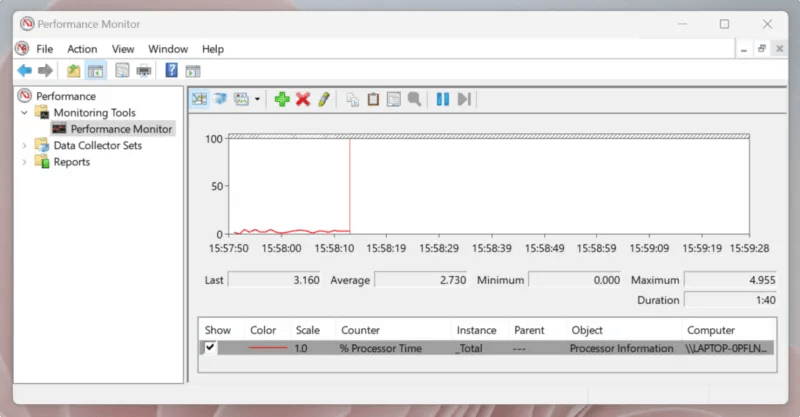
Positive
- Tilpassbar datainnsamling gjennom loggfiler, innstilling av varsler og generering av rapporter
- Samler inn data for senere analyse
- Måler ytelse over lange perioder
Negativer
- Det kan være komplisert for nybegynnere
- Begrensede analysemuligheter
Tips: Hvis du leter etter en ny stasjonær prosessor, sjekk ut Kjøpeveiledning for CPU Vi må hjelpe deg med å bestemme.
3. Intel-prosessordiagnoseverktøy
Hvis datamaskinen din med Intel-prosessor kjører tregere enn vanlig, bør du prøve dette verktøyet. hjelpe deg Intel prosessor diagnoseverktøy Den løser mange problemer som kan oppstå på grunn av en defekt prosessor. Diagnoseverktøyet kjører en serie tester på CPU-en for å fastslå helsen til datamaskinen din. Det tar noen minutter å fullføre skanningen, og appen viser en omfattende rapport som hjelper deg med å identifisere forbedringsområder.
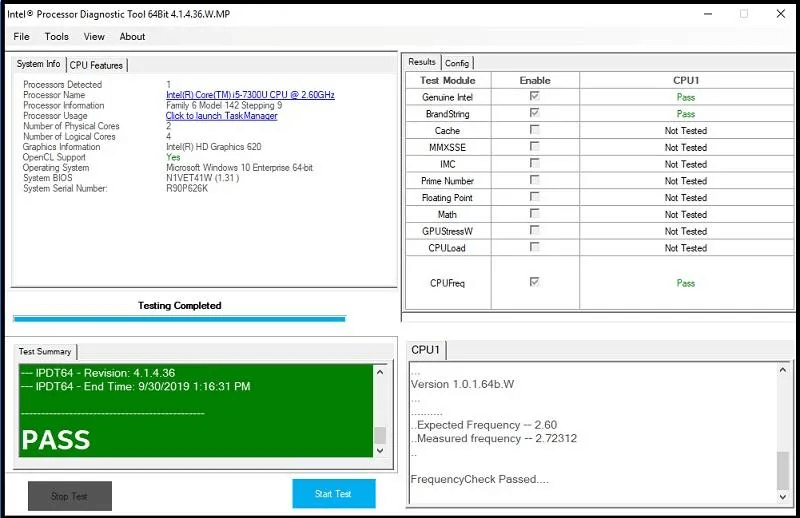
Positive
- Analyseprosessen starter automatisk, og sparer tid
- Den oppdager feil og sørger for at prosessoren går jevnt
Negativer
- Brukere med eldre enheter kan oppleve kompatibilitetsproblemer
- Det er ikke lett å fullstendig avinstallere verktøyet
- Begrenset til datamaskiner med Intel-prosessorer
4.CrystalDiskInfo
kanskje du kan være det crystaldiskinfo Gå-til-verktøyet for å motta proaktive varsler om PC-ens helse. Verktøyet varsler deg om statusen til USB-stasjonene, SSD-ene og harddiskene dine via rapporter. Dette viser statistikk for systemstasjonene dine og avgjør om det er sannsynlig at de mislykkes. CrystalDiskinfo har et interessant motstykke på Crystal For å måle ytelsen til harddisker.
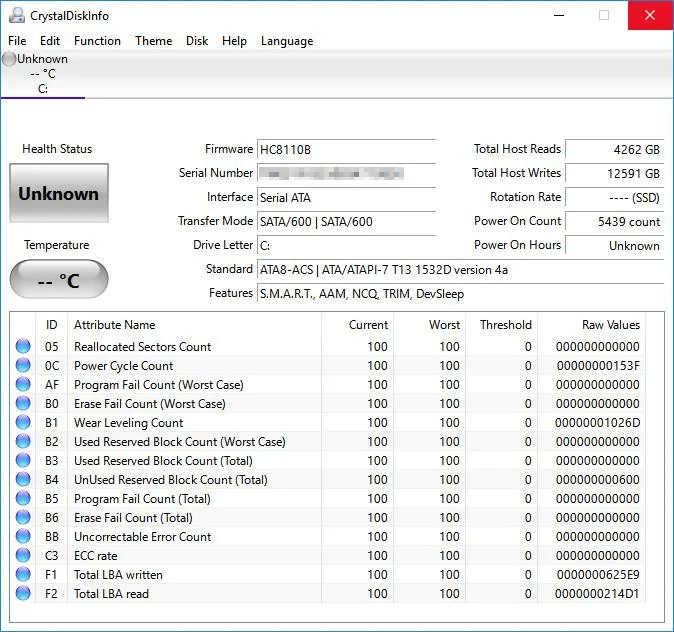
Positive
- En enkel å bruke åpen kildekode-løsning
- Tilbyr en lett og bærbar versjon
- Viser SMART-data og støtter NVMe-stasjoner for å overvåke systemhelsen
- To ekstra utgaver har manga-karakterer
Negativer
- Avansert statistikk er ikke lett å forstå og krever noe teknisk kunnskap
Godt å vite: Forbedre ytelsen på datamaskinen din ved å lære Hvordan sette spesifikke CPU-kjerner for en applikasjon i Windows.
5. CPU-Z
CPU-Z Det er et feilsøkingsverktøy som samler informasjon om noen av de viktigste maskinvarekomponentene på datamaskinen din. Informasjonen som samles inn er ganske detaljert, og gir deg en grundig oversikt over datamaskinens ytelse. Programmet viser data om viktige systemkomponenter, som RAM, hovedkort, grafikkort osv., og gir deg beskjed hvis det oppdager problemer. Den lar deg også lagre rapporter i TXT- og HTML-formater.

Positive
- Gir informasjon om batterinivå, temperatur osv.
- Den måler frekvensen til en enkeltkjerneprosessor
- Lett applikasjon
Negativer
- Å utlede data er en utfordring uten å gi en forklaring på datapunktene
- Inneholder mange popup-annonser
6.WiFi-analysator
WiFi Analyzer Det er et administrasjonsverktøy som kan brukes til å diagnostisere problemer med Wi-Fi-tilkoblingen eller oppsettet. Programmet tar sikte på å forbedre stabiliteten og hastigheten til Wi-Fi-tilkoblingen din ved å hjelpe deg med å finne den beste plasseringen for ruteren din. Du kan identifisere potensiell interferens med dette verktøyet ved å skanne trådløse tilgangspunkter innenfor 2.4 og 5 GHz båndbredde. WiFi Analyzer anbefaler da et ideelt oppsett av tilgangspunkter og utvidere for best hastighet, dekning og sikkerhet.
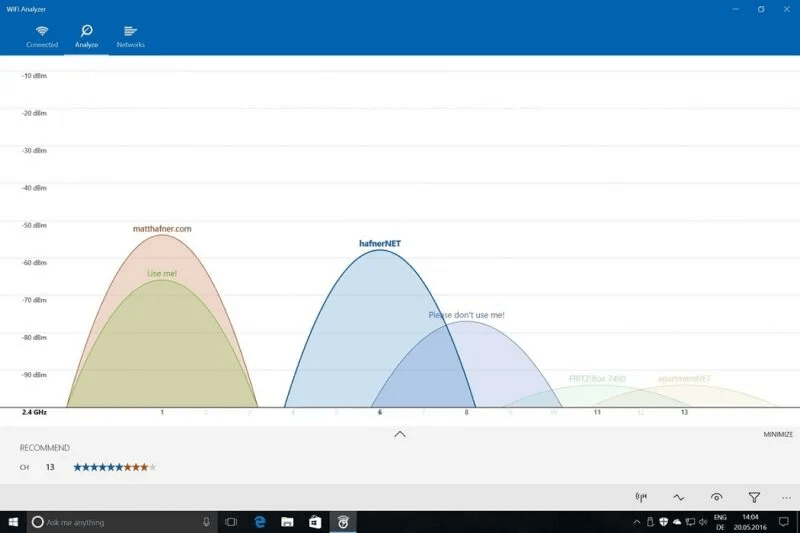
Positive
- Øker Wi-Fi-hastigheten din
- Det lar deg enkelt finne den beste kanalen via stjernerangeringer
- Støtter mørke og lyse temaer og aksentfarger
Negativer
- Sporadiske forsinkelser under oppstart av applikasjonen
- Live-flisestøtte er bare inkludert i den betalte versjonen
Tips: ta en titt på Wi-Fi 5 vs. Wi-Fi 6 vs. Wi-Fi 6E og lær forskjellene.
7. Sysinternals Suite
Samling Sysinternals Suite Det er en kraftig samling av 70 forskjellige verktøy som kan fikse nettverks- og sikkerhetsproblemer på datamaskinen din. Hvert verktøy tjener et unikt formål, enten det samler informasjon om datamaskinen din (både eksternt og lokalt) eller overvåker filsystem, prosess, register og DLL-aktivitet i sanntid. Du kan tilpasse verktøyene med spesifikke innstillinger for å få resultater i henhold til dine behov. For eksempel kan en funksjon se TCP- og UDP-destinasjoner, verifisere elektroniske signaturer på bilder, oppdage rootkits i kjernemodus og så videre.
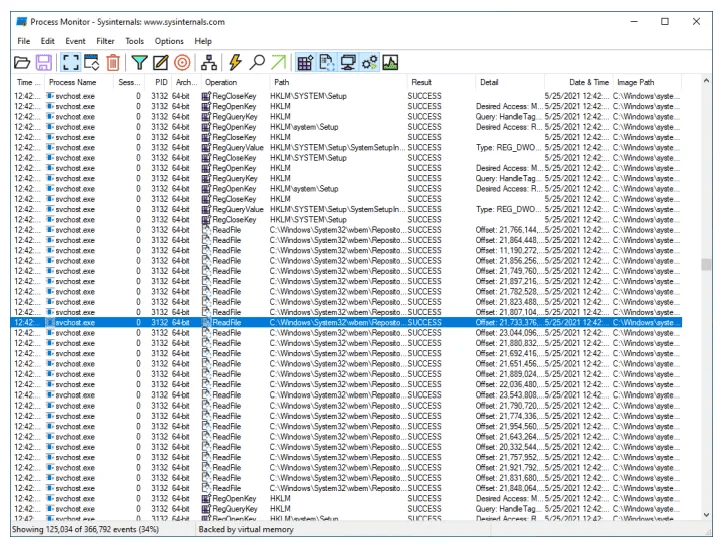
Positive
- Den tilbyr flere løsninger som kan diagnostisere ulike problemer
- Inkluderer kraftige kommandolinjeverktøy for erfarne brukere
- Får hyppige oppdateringer
Negativer
- Den har en bratt læringskurve og er kanskje ikke egnet for nybegynnere
8. ESET SysInspector
ESET SysInspector Det er et brukervennlig diagnoseverktøy designet for å fikse datamaskinfeil. Verktøyet er tilgjengelig som et frittstående program og som en del av ESET Internet Security, Antivirus og Security-produkter. Det grafiske grensesnittet gjør det mulig å sjekke registrerte objekter basert på risikonivåer. Verktøyet gir informasjon om noen viktige systemkomponenter, for eksempel kjørende prosesser, oppstartselementer, registerinnhold og nettverkstilkoblinger. Den overvåker også problemer med ondsinnet kode og åpen kildekode.
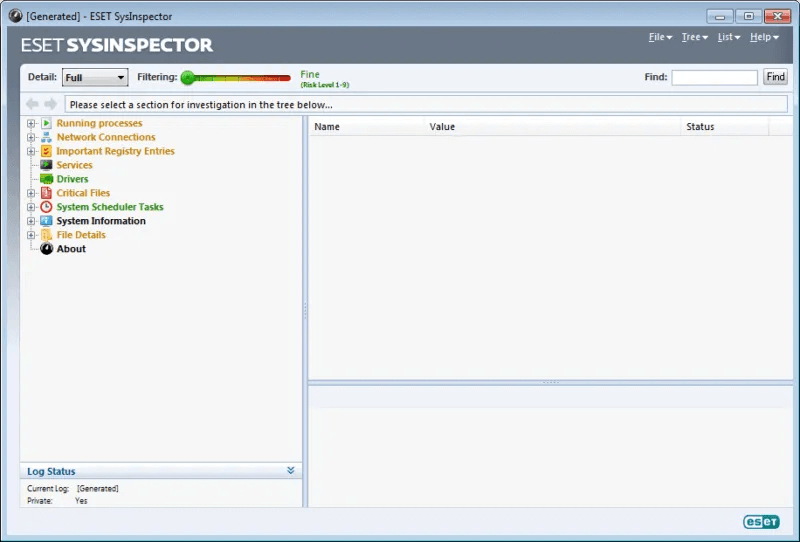
Positive
- Se etter utdaterte og inaktive drivere
- Oppdager og korrigerer usignerte filer
- Analyserer feilsøkingsstatusen til operativsystemet
- Identifiserer mistenkelige nettverksforbindelser
Negativer
- Den inkluderer bare grunnleggende programvare- og maskinvaredata
ofte stilte spørsmål
Q1: Hvilket er bedre, ekte eller tredjeparts Windows-diagnoseverktøy?
Svar: Både de originale og tredjeparts diagnoseverktøyene har sine fordeler og ulemper, og valget avhenger hovedsakelig av dine behov. Innfødte implementeringer er imidlertid mer enkle og raskere å implementere. De tilbyr mer fleksibilitet og mindre distribusjonsrisiko sammenlignet med tredjepartsapplikasjoner.
Q2: Sletter Windows Diagnostics brukerdata?
Svar: Nei, disse verktøyene oppdager bare problemer som dukker opp på datamaskinen din. Selv om noen Windows-diagnoseverktøy krever tilgang til brukerdata for å utføre funksjoner, er sletting av data ikke et problem. Men hvis du trenger det Gjenopprett slettede filer i Windows , kan du bruke en av metodene beskrevet.